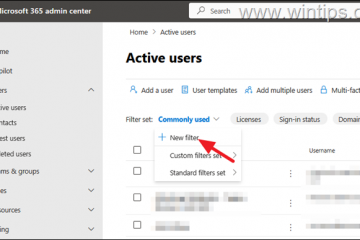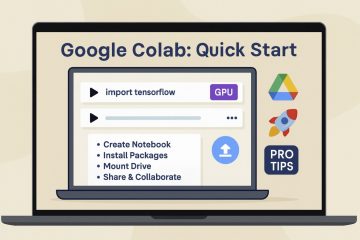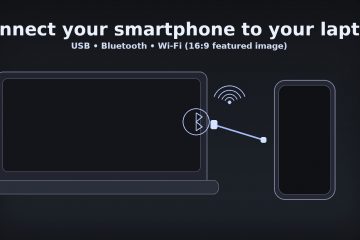Trello è uno spazio di lavoro visivo che trasforma le cose da fare in schede su elenchi, quindi si sovrappone a visualizzazioni, automazioni e integrazioni potenti. Se sei già uscito dalle bacheche Kanban in passato, o provieni da fogli di calcolo, Slack o email, questa guida mostra esattamente come configurare Trello nel modo giusto, cosa c’è di nuovo e quando dovresti pagare per Premium.
Prima di iniziare
Concetti fondamentali: Area di lavoro (lo spazio del tuo team) → Bacheche (progetti) → Elenchi (fasi come Da fare/In progresso/Fine) → Carte (attività). Novità del 2025: Inbox per acquisire attività da email/Slack e Planner per bloccare il tuo calendario insieme alle bacheche. Gratuito o a pagamento: la versione gratuita copre piccoli team e l’utilizzo da parte di un singolo; Standard e Premium sbloccano schede illimitate, campi avanzati, maggiore automazione e visualizzazioni extra come calendario, sequenza temporale, tabella, dashboard e mappa.
1) Crea la tua prima bacheca (10 minuti)
Apri Trello e crea una nuova bacheca all’interno di uno spazio di lavoro. Aggiungi tre elenchi: Oggi, Questa settimana e Più tardi. Questo semplice layout mantiene chiare le priorità e previene la”espansione incontrollata del consiglio di amministrazione”.
Anatomia della carta: titolo, descrizione, elementi della lista di controllo, assegnatari, data di scadenza, etichette, allegati, commenti. Suggerimento per i professionisti: aggiungi una lista di controllo per scheda per acquisire attività secondarie e assegnare a ciascuna voce della lista di controllo la propria data di scadenza quando necessario. Nota: utilizza le etichette per codificare lo stato (ad esempio”Bloccato”,”Richiede revisione”) o la categoria (Design, Copia, Backend).
2) Rendi le schede utili (5 minuti)
Fai clic su una scheda per aprire il”retro della scheda”, quindi aggiungi Membri, una Data di scadenza e una Lista di controllo. Allega file dal tuo computer o dal cloud storage; incolla i collegamenti e si apriranno. Alimentazione tastiera: premi ? in Trello per vedere le scorciatoie; ad esempio, Q mostra solo le carte assegnate a te e L apre le etichette.
3) Guarda il lavoro da ogni angolazione (Visualizzazioni)
Le bacheche (Kanban) sono disponibili per tutti. Premium aggiunge Calendario (scadenze), Cronologia (roadmap), Tabella (foglio di calcolo multischeda), Dashboard (grafici), Mappa (schede posizione) e Visualizzazioni dell’area di lavoro per una panoramica dei progetti.
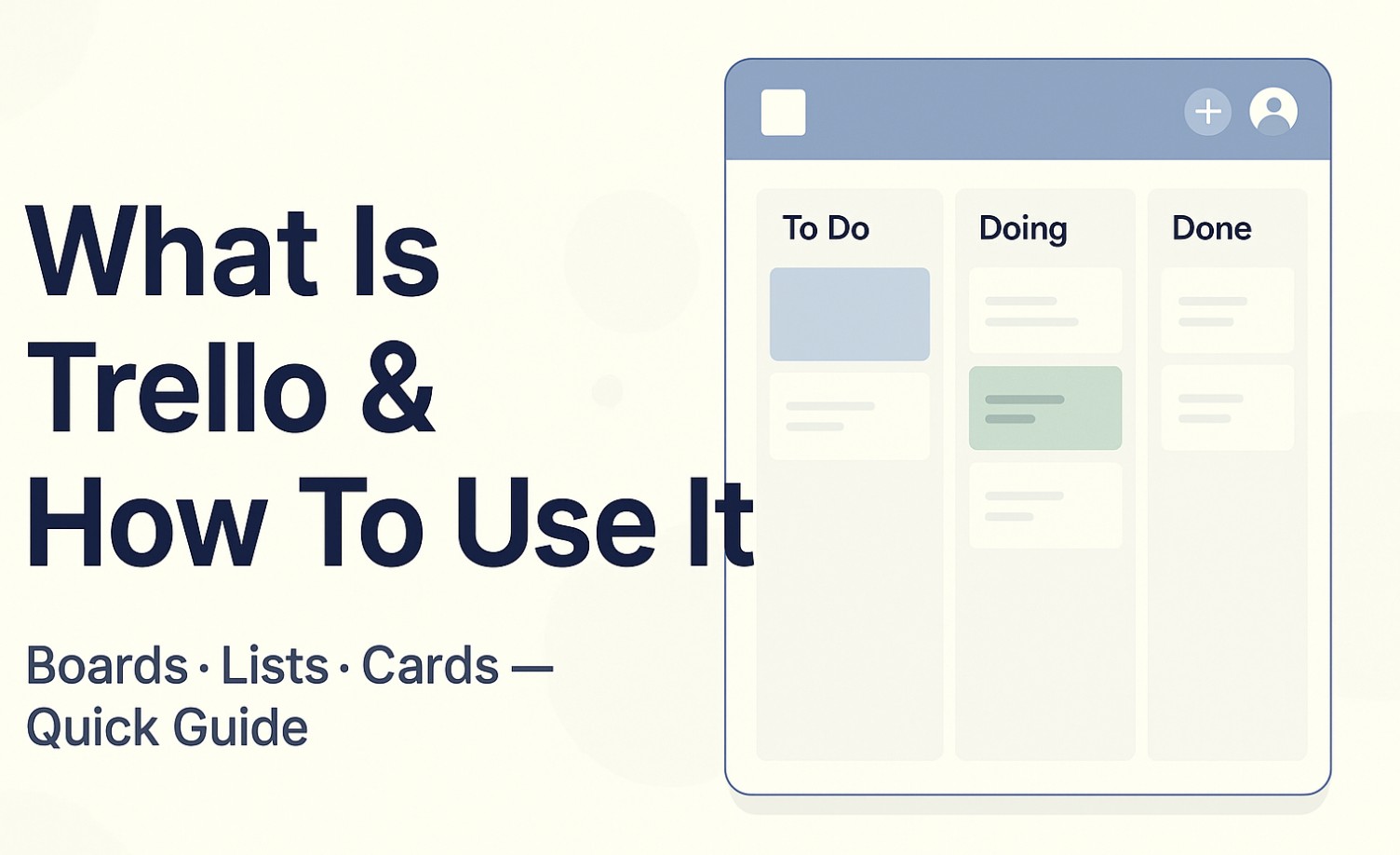 Suggerimento per i professionisti: utilizza Workspace Table per classificare tutte le attività assegnate a te su più livelli, quindi approfondisci la scheda giusta senza cambiare scheda. Suggerimento per gli esperti: nella visualizzazione Calendario, trascina le attività in nuove date per riprogrammare un’intera settimana in pochi secondi.
Suggerimento per i professionisti: utilizza Workspace Table per classificare tutte le attività assegnate a te su più livelli, quindi approfondisci la scheda giusta senza cambiare scheda. Suggerimento per gli esperti: nella visualizzazione Calendario, trascina le attività in nuove date per riprogrammare un’intera settimana in pochi secondi.
4) Automatizza le cose noiose con Butler
L’automazione di Butler ti consente di creare regole come”Quando una carta viene spostata su Fine, imposta la data di scadenza per il completamento e aggiungi un’etichetta”Spedito”o lavori programmati come”Ogni venerdì alle 16:00, sposta le carte scadute su Oggi.”Gli spazi di lavoro Premium ottengono esecuzioni di automazione illimitate e opzioni avanzate; Gratuito e Standard hanno quote mensili.
Attivatori di regole: su creazione, spostamento, modifica della data di scadenza, completamento dell’elenco di controllo e altro ancora. Pulsanti scheda/scheda: pulsanti con un solo clic per azioni ripetitive (ad esempio”Prepara sprint”). Pianificato: lavori basati sul tempo per la manutenzione ricorrente. Suggerimento per gli esperti: inizia automatizzando i trasferimenti (aggiungi membro + data di scadenza quando una carta viene spostata su”In corso”).
5) Acquisisci con Inbox, pianifica con Planner
Utilizza Inbox per raccogliere attività da email, Slack/Microsoft Teams e note rapide, quindi trascina gli elementi nella bacheca giusta quando sei pronto per l’organizzazione. Utilizza Planner per bloccare il lavoro accanto alla tua bacheca in modo che la tua pianificazione rifletta le attività reali, non solo le riunioni.
Perché utilizzarlo: l’acquisizione centralizzata impedisce la distribuzione del lavoro perso tra le app. Suggerimento per i professionisti: crea un rituale Inbox Zero quotidiano: valuta, assegna, data e archivia gli elementi nelle bacheche prima di pranzo.
6) Condividi in sicurezza e collabora
Invita i compagni di squadra nell’area di lavoro o in bacheche specifiche. Mantieni private le bacheche sensibili. Utilizza Osservatori (sola lettura) in Premium per i clienti o le parti interessate che dovrebbero guardare, non modificare. Suggerimento: menziona i compagni di squadra nei commenti (@nome) per mantenere le conversazioni all’interno delle schede anziché nei thread della chat.
7) Estendi Trello con potenziamenti e integrazioni
Connetti elementi base come Slack, Microsoft Teams, Google Drive, Jira, GitHub e altro ancora. Aggiungi potenziamenti integrati come calendario, ripetitore di carte, dashboard e votazione per migliorare le bacheche. Suggerimento da professionisti: Mantieni la linea snella. Ogni integrazione aggiunta dovrebbe rispondere”Quale passaggio manuale rimuove?”.
Quale piano dovresti scegliere? (Gratuito o a pagamento)
Ecco una ripartizione in inglese semplice per aiutarti a scegliere. Il prezzo varia in base al ciclo di fatturazione e al numero di posti; concentrarsi prima sulle capacità.
Gratuito
Fino a 10 bacheche aperte per area di lavoro; fino a 10 collaboratori. Power-Up illimitati; 10 MB per file allegato. 250 corse di automazione/mese. Ideale per singoli individui e piccoli progetti collaterali.
Standard
Board e collaboratori illimitati. Campi personalizzati, liste di controllo avanzate, allegati da 250 MB. 1.000 corse di automazione/mese. Ideale per piccoli team che diventano troppo grandi per Free.
Premium
Esecuzioni di automazione illimitate. Tutte le visualizzazioni avanzate: calendario, sequenza temporale, tabella, dashboard, mappa e visualizzazioni dell’area di lavoro su tutte le schede. Controlli di amministrazione e sicurezza, osservatori, esportazione CSV, schede modello. Ideale per i team che gestiscono più progetti o che necessitano di roll-up.
Enterprise
Tutto in Premium per ogni spazio di lavoro sotto un unico ombrello. Fatturazione centralizzata, dashboard di amministrazione aziendale, SSO SAML (con Atlassian Guard) e restrizioni avanzate. Ideale per le grandi organizzazioni e i team che richiedono molta conformità.
Modelli del mondo reale che puoi copiare
Piattaforma di contenuti: Idee → Redazione → Modifica → Pronto → Pubblicato; automatizzare gli assegnatari basati sullo stato e le date di scadenza. Roadmap del prodotto: Backlog → In corso → In revisione → Spedito; utilizzare la visualizzazione sequenza temporale per pianificare i trimestri. CRM Lite: Lead → Qualificato → Proposta → Vinta/Persa; aggiungi campi personalizzati per valore, origine e passaggio successivo. Pianificazione personale: Posta in arrivo → Oggi → Questa settimana → Più tardi; utilizza Planner per bloccare sessioni di focus da 90 minuti.
Risoluzione dei problemi e limiti da conoscere
Limite di collaboratori del piano gratuito: gli spazi di lavoro in versione gratuita sono limitati a 10 collaboratori. Vai oltre e le bacheche diventeranno di sola visualizzazione finché non rimuovi i collaboratori o esegui l’aggiornamento. Quote di automazione: Gratuito e Standard hanno limiti di esecuzione dell’automazione mensile; progettare automazioni che forniscano innanzitutto il ROI più elevato. Allegati: la versione gratuita ha un limite di 10 MB per file; Standard+ lo aumenta sostanzialmente. Prestazioni: i tabelloni enormi con migliaia di carte sembrano lenti. Archivia mensilmente le vecchie carte e dividi i mega‑board per tema.
Suggerimenti e best practice
Un proprietario per carta: assegna un singolo DRI e utilizza i commenti per coinvolgere altri. Etichette come indicatori: utilizza un’etichetta”Bloccato”distinta e filtra in base ad essa settimanalmente. Modelli di carte: liste di controllo pre-cottura e campi personalizzati per attività ripetibili. Revisioni automatizzate: crea un comando Butler pianificato che esegue il ping dei proprietari delle carte tre giorni prima delle date di scadenza. Salva visualizzazioni: nelle visualizzazioni dell’area di lavoro, salva le preimpostazioni di tabella/calendario filtrate per la leadership e condividi il collegamento internamente.
Domande frequenti
Trello è gratuito? Sì. Il piano gratuito è adatto all’uso personale e a piccoli team; i livelli a pagamento aggiungono bacheche illimitate, visualizzazioni più ricche e quote di automazione maggiori.
Trello può sostituire Jira? Per flussi di lavoro semplici e collaborativi, sì. Per flussi di lavoro di sviluppo software approfonditi con sprint, tipi di problemi e reporting avanzato, la maggior parte dei team preferisce ancora Jira.
Trello dispone di un monitoraggio del tempo? Non in modo nativo. Aggiungi un potenziamento o collega la tua app per il monitoraggio del tempo.
Trello funziona offline? Le app mobili memorizzano nella cache i dati, ma il supporto offline completo è limitato. Considera Trello come cloud-first.
Riepilogo (passaggi ordinati)
Crea uno spazio di lavoro e la tua prima bacheca con Oggi/Questa settimana/Più tardi. Aggiungi campi utili alla scheda (membri, date di scadenza, liste di controllo, etichette, allegati). Cambia visualizzazione secondo necessità: bacheca per il flusso, calendario/sequenza temporale/tabella per la pianificazione, dashboard per i report. Automatizza il lavoro ricorrente con Butler (regole, pulsanti, pianificazioni). Acquisisci nuove attività tramite Inbox e bloccale nel tempo con Planner. Invitare collaboratori; utilizzare gli osservatori per le parti interessate di sola lettura. Estendi con il minor numero di power-up che rimuovono i passaggi manuali.
Conclusione
Inizia in piccolo con una bacheca pulita di tre elenchi, arricchisci le schede con i campi giusti, quindi passa alle visualizzazioni e alle automazioni. La maggior parte delle persone può rimanere su Free per un po’; non appena hai bisogno di visibilità multiprogetto o di un’automazione più pesante, Premium si ripaga da solo. Mantieni il sistema snello, automatizza i passaggi e il tuo Trello rimarrà veloce, concentrato e affidabile.